Dalam tutorial ini Anda melihat langkah-langkah yang perlu Anda ikuti untuk menginstal dan mengkonfigurasi LEMP di Debian 12. Nginx, MariaDB dan PHP adalah paket perangkat lunak yang diperlukan untuk hosting web berkinerja tinggi, baik itu situs web demo, blog, atau toko online.
LEMP adalah singkatan dari Linux, Nginx, MySQL/MariaDB, PHP, dan merupakan dasar dari banyak proyek web dan aplikasi web di seluruh dunia. Jika tidak, Anda tidak akan dapat melihat artikel ini jika tertinggal stealthsettings.com tidak akan memiliki semua paket ini untuk memastikan pengoperasian online situs web kami.
Debian adalah sistem operasi sumber terbuka yang berbasis Linux, terkenal dengan stabilitas, keamanan, dan fleksibilitasnya. Dengan sejarah panjang dan komunitas pengembang yang aktif, Debian menawarkan beragam paket perangkat lunak dan perpustakaan untuk memenuhi beragam kebutuhan pengguna. Sistem operasi ini sering digunakan untuk membuat server yang andal dan efisien bagi perusahaan, namun juga dapat diadaptasi untuk penggunaan pribadi.
Cuprin
Cara menginstal dan mengkonfigurasi LEMP di Debian 12
Langkah pertama sebelum menginstal dan mengkonfigurasi LEMP di Debian 12 adalah terhubung ke server melalui SSH (atau langsung dari konsol jika Anda memiliki akses lokal). Pastikan tidak ada paket yang terinstall di server dari LEMP atau sistem administrasi seperti: cPanel, VestaCP atau lainnya.
Kumpulan perintah dalam tutorial ini dimulai dengan “sudo", tetapi jika Anda terhubung ke server dengan pengguna"root", itu tidak perlu"sudo” di depan baris perintah. Memesan "sudo” digunakan di depan baris perintah untuk memberikan sementara izin pengguna super kepada pengguna biasa, memungkinkan mereka menjalankan perintah yang memerlukan hak istimewa atau akses ke sumber daya yang dilindungi, seperti menginstal atau mengonfigurasi perangkat lunak, mengelola sistem, atau melakukan operasi sensitif lainnya.
Update Software.
Sebelum memulai instalasi LAMP, disarankan untuk memperbarui sistem operasi dan paket perangkat lunak yang sudah diinstal.
sudo apt update
sudo apt upgradeJika ada paket yang tersedia untuk update, tekan "Y” ketika ditanya:
Do you want to continue? [Y/n] YMenginstal dan Mengonfigurasi Server Web Nginx di Debian 12
Agar server web dapat menyajikan halaman web kepada pengunjung, Nginx Web Server itu harus diinstal dan dikonfigurasi dengan benar.
sudo apt install nginxJenis "Y” untuk mengonfirmasi instalasi Nginx Web Server.
Do you want to continue? [Y/n] Y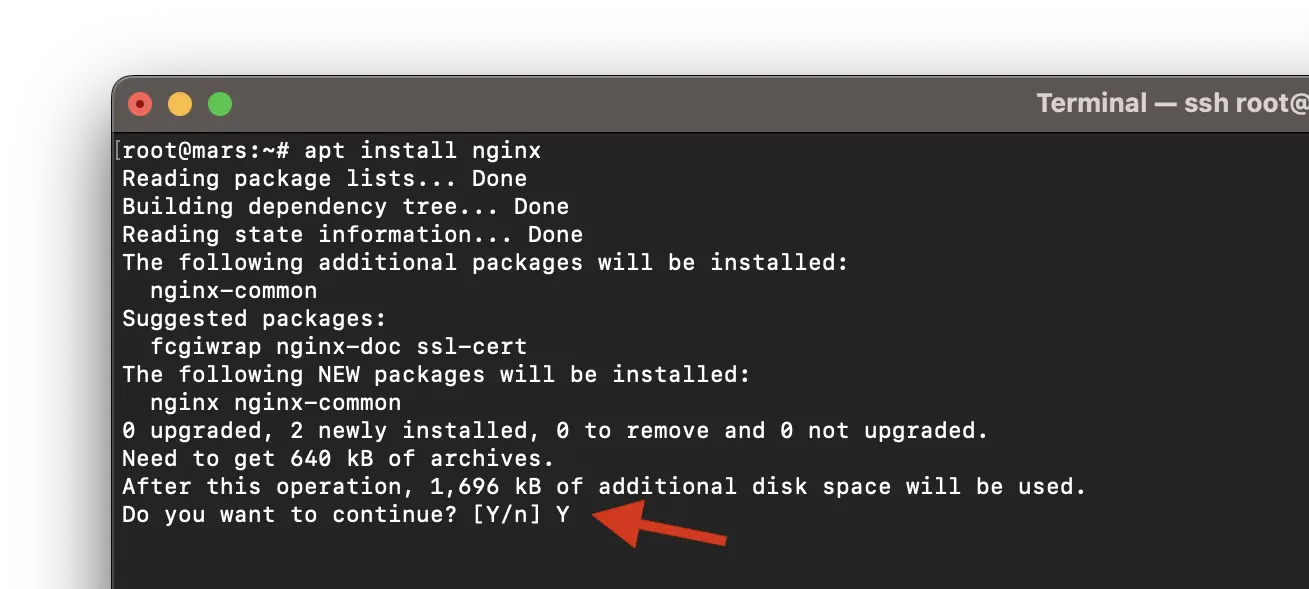
Garis-garis di akhir proses instalasi, garis-garisnya akan terlihat seperti ini:
Setting up nginx-common (1.22.1-9) ...
Created symlink /etc/systemd/system/multi-user.target.wants/nginx.service → /lib/systemd/system/nginx.service.
Setting up nginx (1.22.1-9) ...
Upgrading binary: nginx.
Processing triggers for man-db (2.11.2-2) ...Terakhir, untuk memastikan semuanya berfungsi dengan benar, kunjungi alamatnya IP di peramban web. http://your_server_ip.
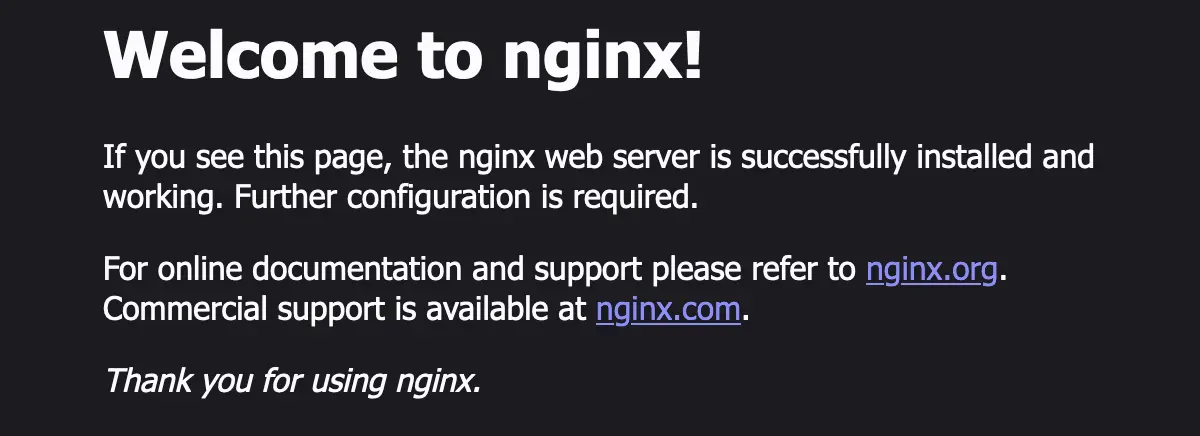
Layanan Nginx sudah aktif dan berjalan di server Anda dan siap melayani halaman web.
Terkait:
Menginstal dan mengkonfigurasi Server MariaDB di Debian 12
MariaDB menawarkan peningkatan kinerja, kecepatan replikasi yang lebih cepat, peningkatan langkah keamanan, dan mesin penyimpanan tambahan dibandingkan dengan MySQL.
Jalankan baris perintah di bawah ini dan ketik “Y” untuk mengonfirmasi pemasangan MariaDB Server.
sudo apt install mariadb-serverSetelah instalasi, Anda perlu mengamankan Server MariaDB dengan menjalankan skrip: mysql_secure_installation. Ini akan membatasi akses ke server dan menghapus akun yang tidak digunakan.
Jalankan baris perintah:
sudo mysql_secure_installationTekan "Enter" untuk kata sandi pengguna saat ini "root".
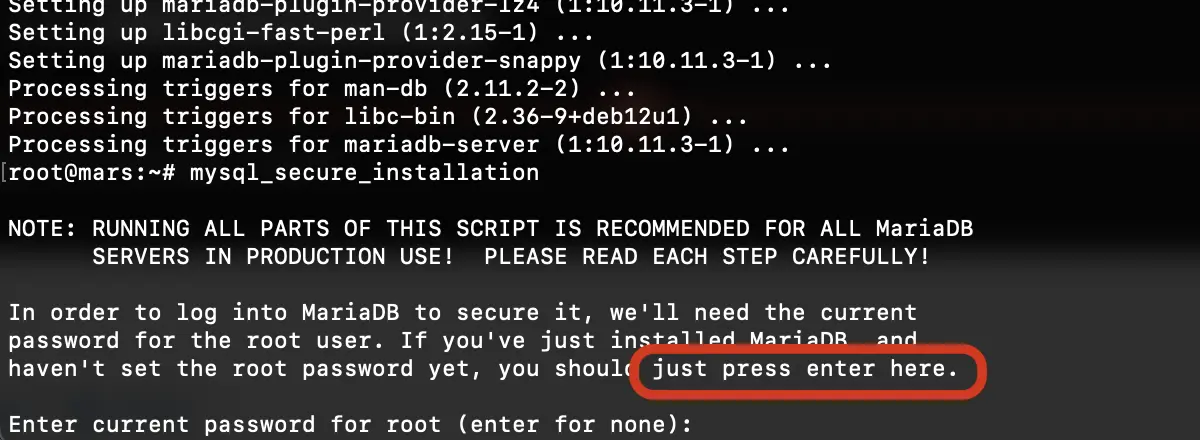
Switch to unix_socket authentication [Y/n] YTetapkan kata sandi untuk MariaDB:
Change the root password? [Y/n] Y
New password:
Re-enter new password:
Password updated successfully!
Reloading privilege tables..
... Success!Selanjutnya Anda akan menghapus hak istimewa dan database yang dimasukkan default selama instalasi MariaDB Server.
Remove anonymous users? [Y/n] Y
... Success!
Normally, root should only be allowed to connect from 'localhost'. This
ensures that someone cannot guess at the root password from the network.
Disallow root login remotely? [Y/n] Y
... Success!
By default, MariaDB comes with a database named 'test' that anyone can
access. This is also intended only for testing, and should be removed
before moving into a production environment.
Remove test database and access to it? [Y/n] Y
- Dropping test database...
... Success!
- Removing privileges on test database...
... Success!
Reloading the privilege tables will ensure that all changes made so far
will take effect immediately.
Reload privilege tables now? [Y/n] Y
... Success!
Cleaning up...
All done! If you've completed all of the above steps, your MariaDB
installation should now be secure.
Thanks for using MariaDB!Kata sandi yang ditetapkan di atas untuk akun “root” diperlukan saat masuk ke server jarak jauh. Terpencil. Ini adalah kata sandi untuk MariaDB.
Uji instalasi SQL Server Anda.
root@mars:~# mysql
Welcome to the MariaDB monitor. Commands end with ; or \g.
Your MariaDB connection id is 41
Server version: 10.11.3-MariaDB-1 Debian 12
Copyright (c) 2000, 2018, Oracle, MariaDB Corporation Ab and others.
Type 'help;' or '\h' for help. Type '\c' to clear the current input statement.
MariaDB [(none)]> select version();
+-------------------+
| version() |
+-------------------+
| 10.11.3-MariaDB-1 |
+-------------------+
1 row in set (0.000 sec)
MariaDB [(none)]> quit
Bye
root@mars:~# Menginstal dan mengkonfigurasi PHP/PHP-FPM di Debian 12
Jika semuanya berfungsi dengan baik hingga langkah ini, untuk menginstal dan mengkonfigurasi LEMP di Debian 12, Anda juga memerlukan perangkat lunak PHP. Untuk dukungan PHP di Nginx Anda perlu menginstal PHP-FPM juga.
sudo apt install php-fpm php-mysql php-gd php-cli php-curl php-mbstring php-zip php-opcache php-xmlTunggu hingga proses instalasi selesai PHP-FPM, bersama dengan modul PHP terpenting.
Pada akhirnya, dalam tutorial saya, saya dapat menginstal PHP 8.2 pada sistem operasi Debian 12.
root@mars:~# php -v
PHP 8.2.7 (cli) (built: Jun 9 2023 19:37:27) (NTS)
Copyright (c) The PHP Group
Zend Engine v4.2.7, Copyright (c) Zend Technologies
with Zend OPcache v8.2.7, Copyright (c), by Zend Technologies
root@mars:~# Pada titik ini, seluruh elemen LEMP telah terinstal, namun masih ada beberapa konfigurasi yang harus dilakukan Nginx untuk mengeksekusi file PHP.
Mengonfigurasi NGINX untuk mengeksekusi file PHP
Untuk mengkonfigurasi Nginx untuk halaman “default", sunting"/etc/nginx/sites-enabled/default". Aku lebih memilih "nano” untuk mengedit.
Gantikan “location /" garis:
location / {
# First attempt to serve request as file, then
# as directory, then fall back to displaying a 404.
try_files $uri $uri/ =404;
}Dengan garis:
location / {
try_files $uri $uri/ /index.php?$args;
}Selanjutnya, tambahkan baris di bawah ini pada blok “server” untuk mengizinkan Nginx memproses PHP.
location ~ \.php$ {
include snippets/fastcgi-php.conf;
fastcgi_pass unix:/var/run/php/php-fpm.sock;
}
}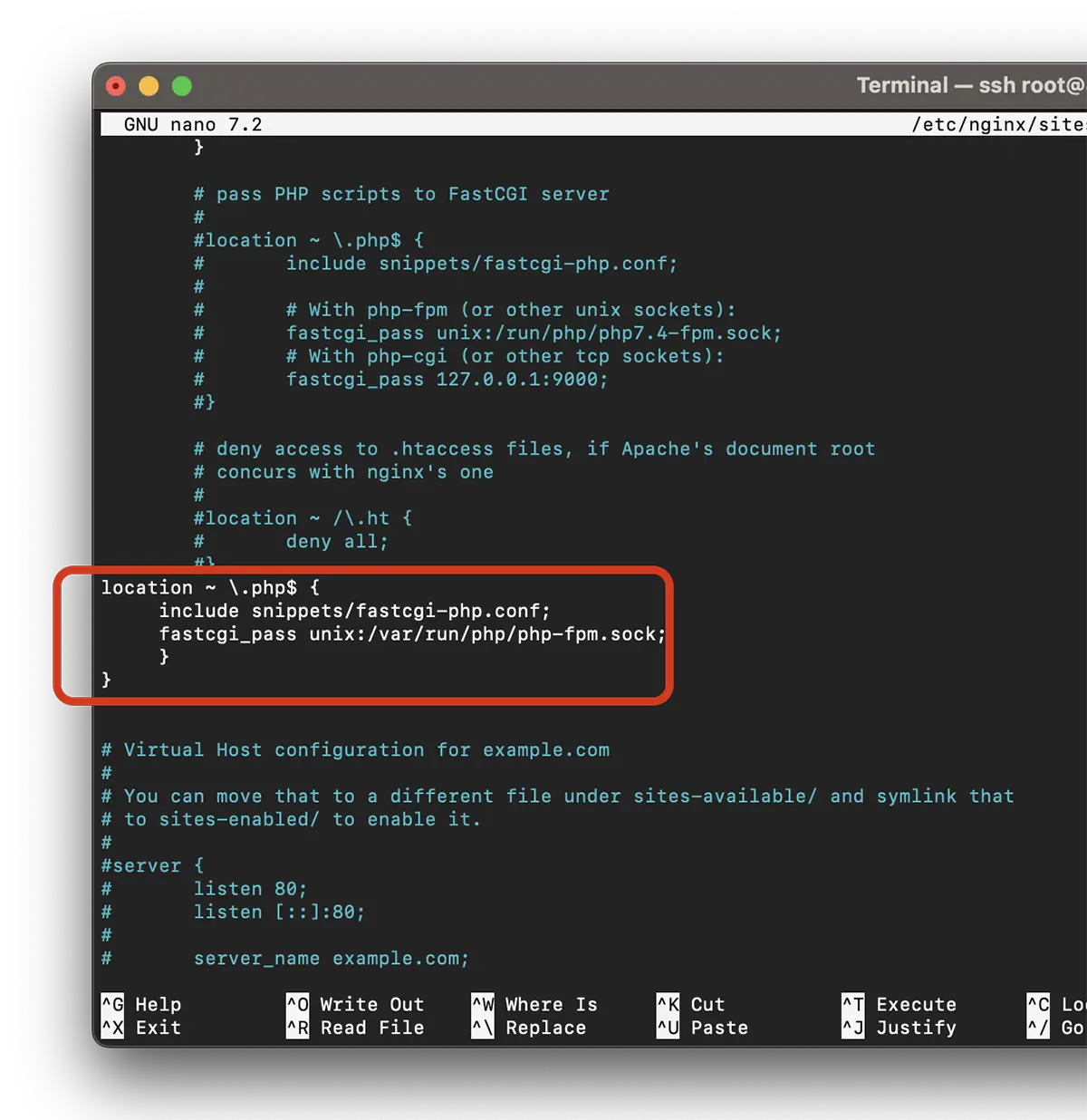
Simpan file dan periksa konfigurasinya:
root@mars:~# nginx -t
nginx: the configuration file /etc/nginx/nginx.conf syntax is ok
nginx: configuration file /etc/nginx/nginx.conf test is successful
root@mars:~# Jika pengujian konfigurasi berhasil, mulai ulang layanan nginx.
sudo systemctl restart nginxUji apakah Anda telah berhasil menginstal dan mengkonfigurasi LEMP di Debian 12
Setelah Anda menginstal dan mengkonfigurasi Nginx, MariaDB dan PHP di Debian 12 (LEMP), saatnya menguji apakah semuanya berfungsi. Untuk mengujinya, yang paling mudah adalah dengan membuat file info.php.
echo "<?php phpinfo(); ?>" | sudo tee /var/www/html/info.phpAkses di peramban "https://your_server_ip/info.php".
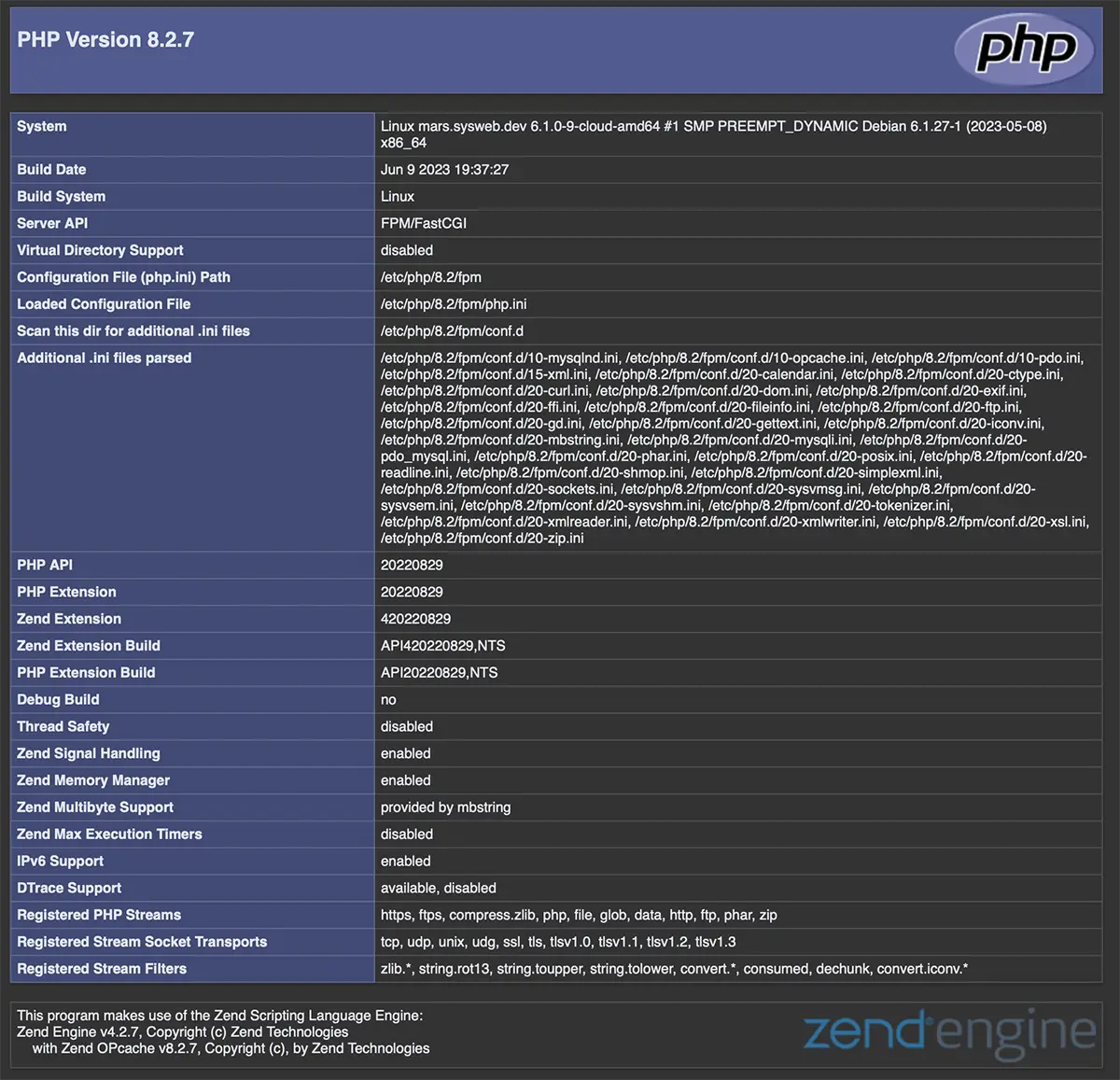
Halaman PHP berarti Anda telah berhasil menginstal LEMP untuk Debian 12.
Selamat!